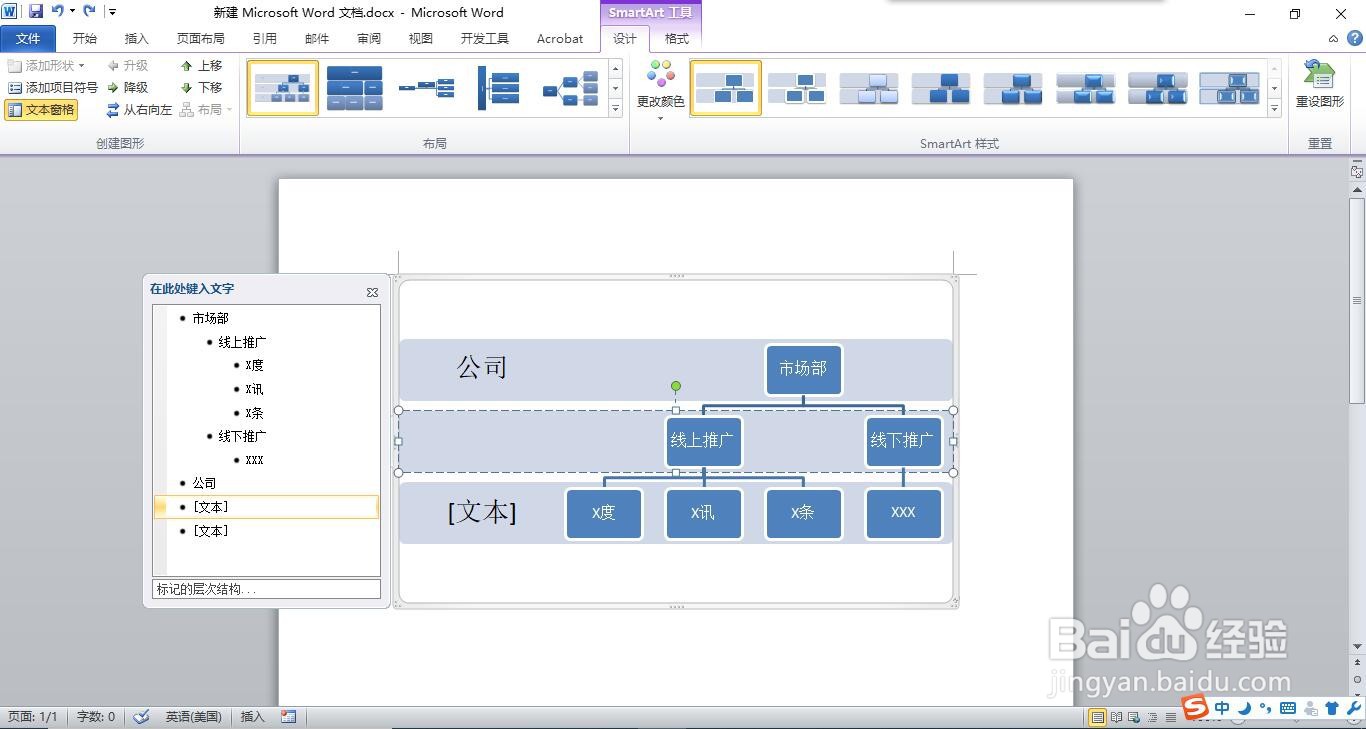1、新建一个word文档。

2、点击“插入”菜单,在插图选项组里,单击“SmartArt”按钮。
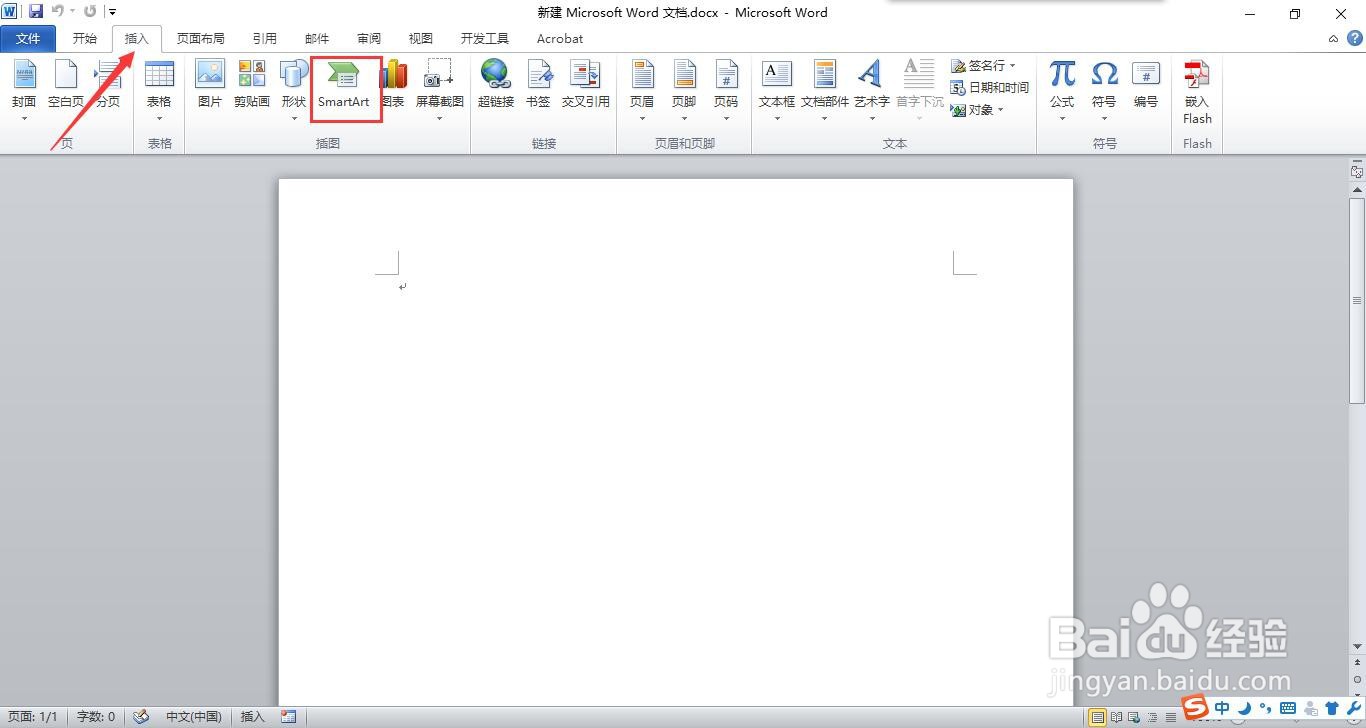
3、在弹出的对话框中,选择“层次结构”选项卡。
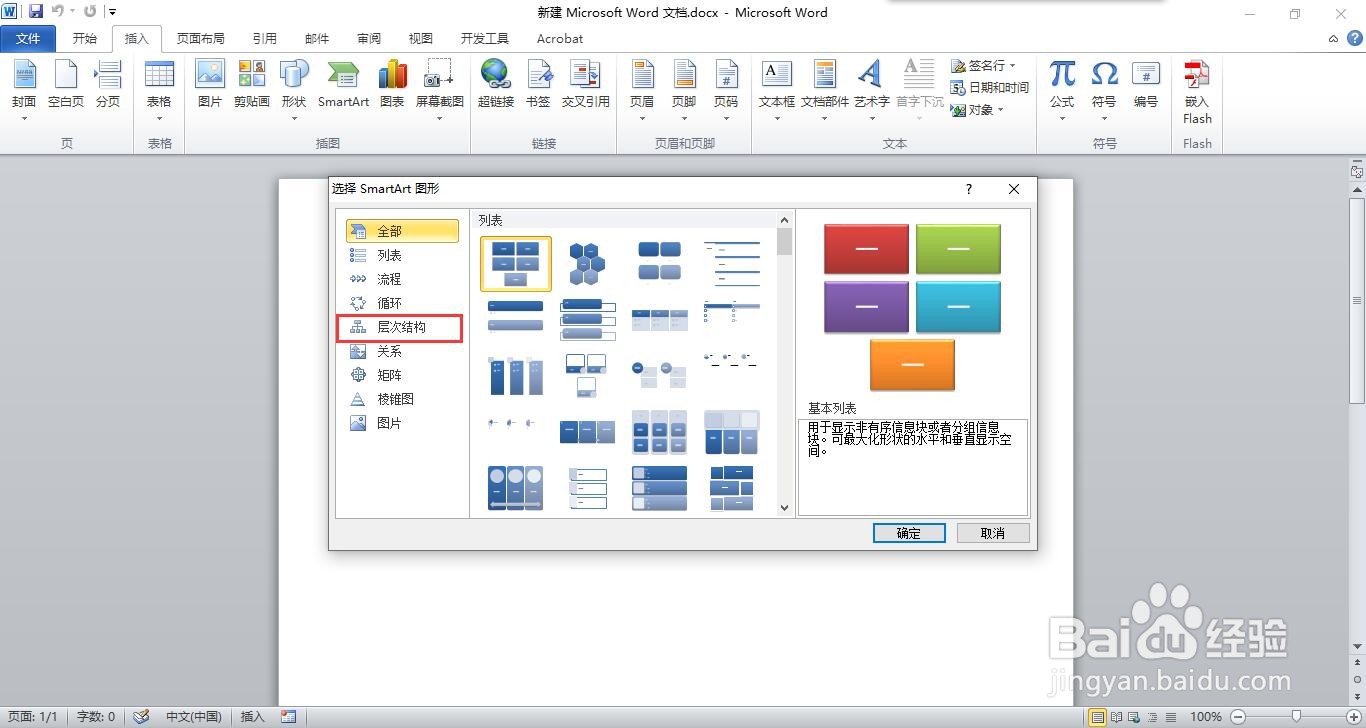
4、在中间的层次结构图中选择一种需要的图形,单击“确定”按钮。
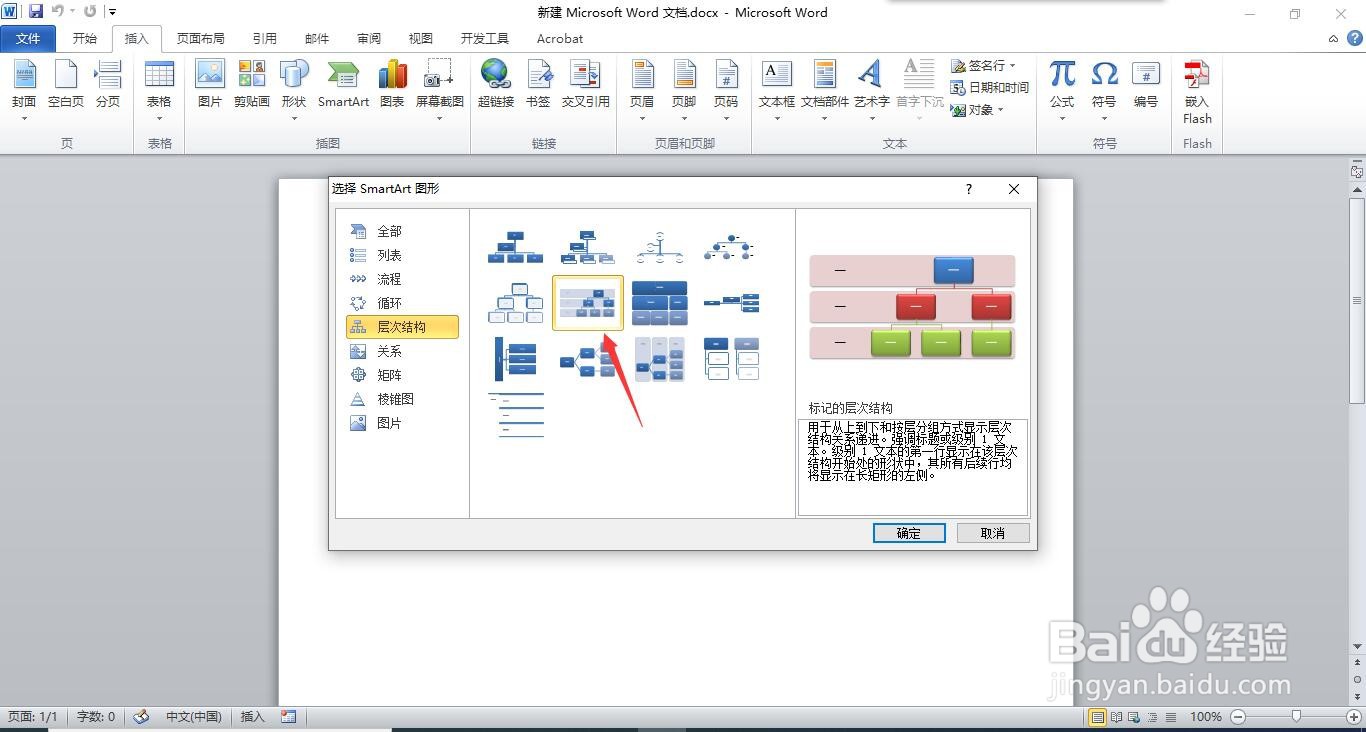
5、单击任意文本框,输入内容。
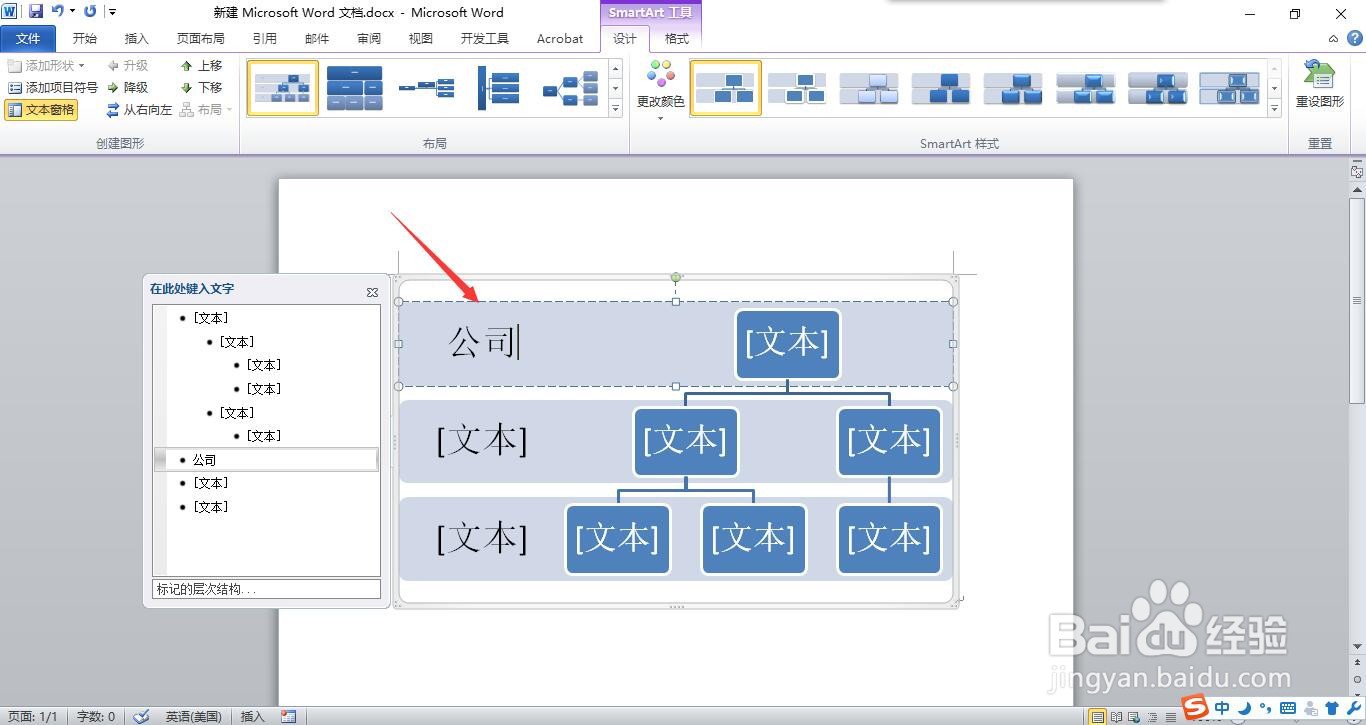
6、点击“格式”菜单,选择“添加形状”按钮。
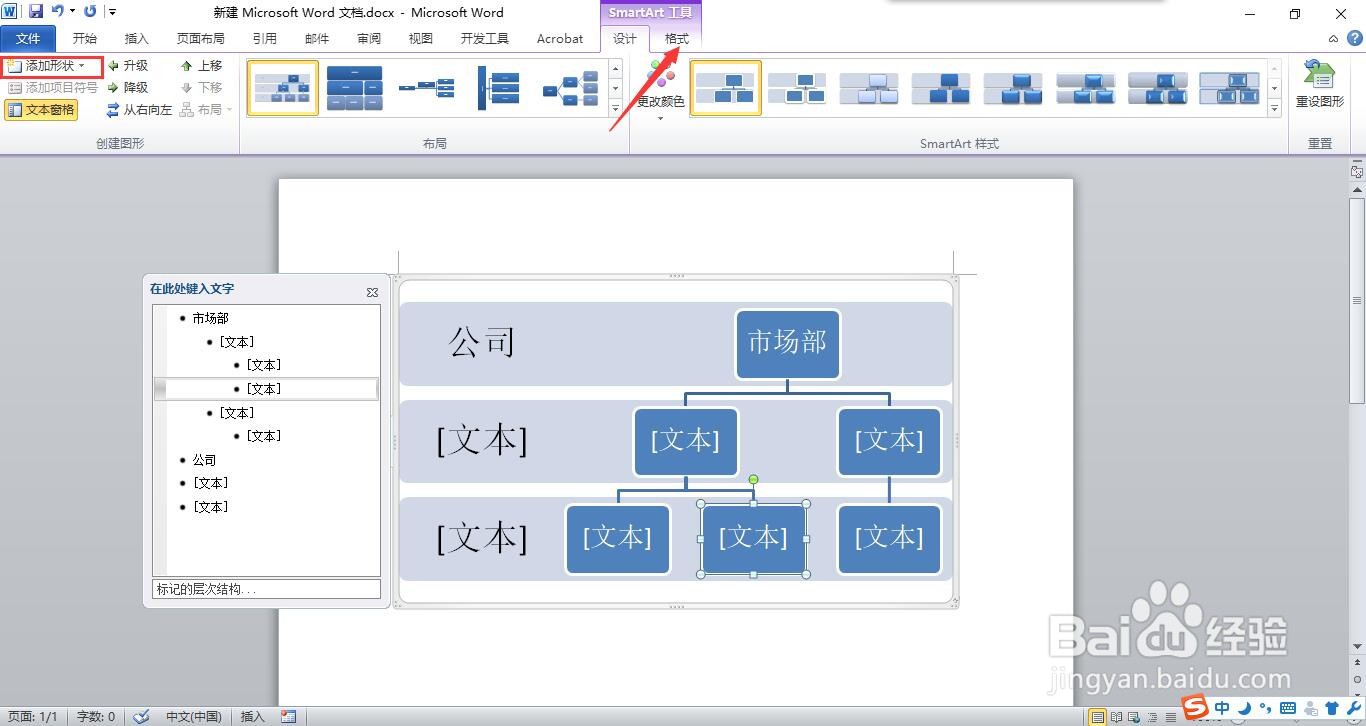
7、单击“在后面添加形状”命令。
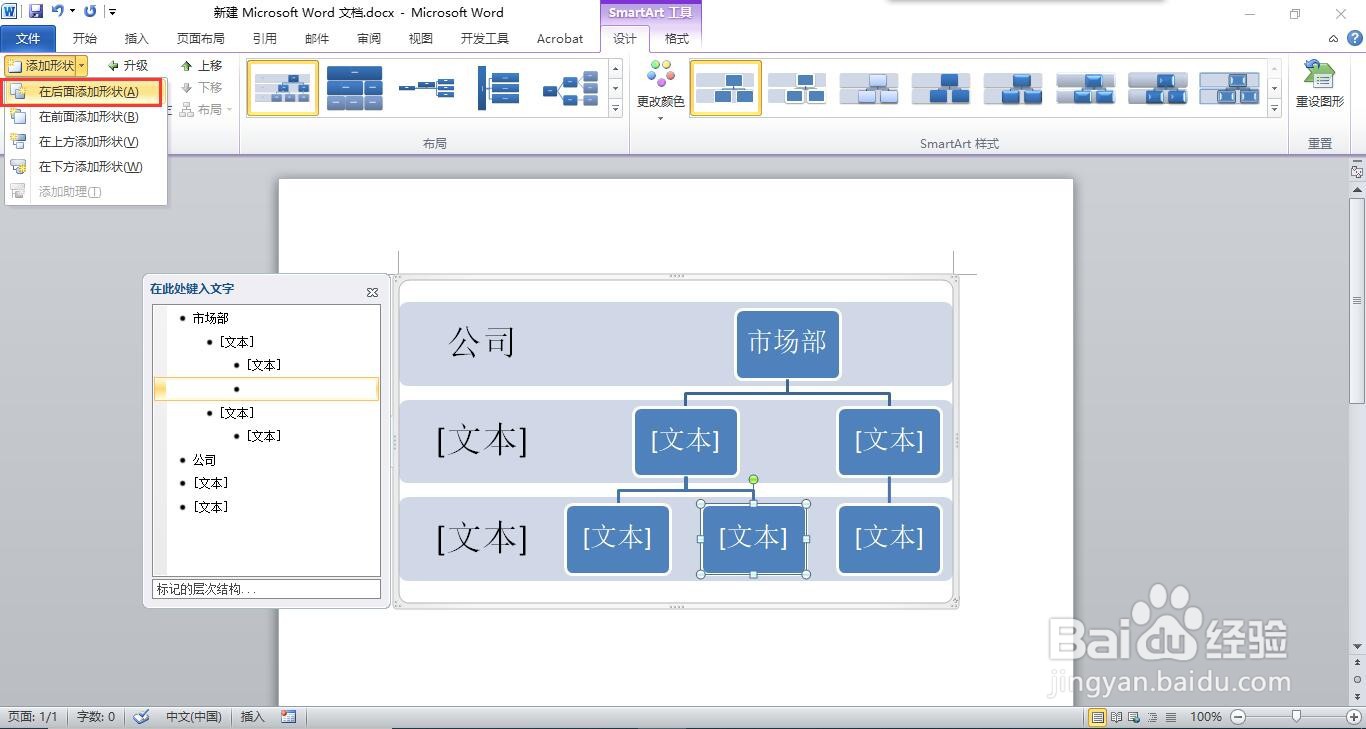
8、这样就添加了一个形状。

9、在其中输入文字内容,完成文字内容的输入后,我们的组织结构图就制作完成了。
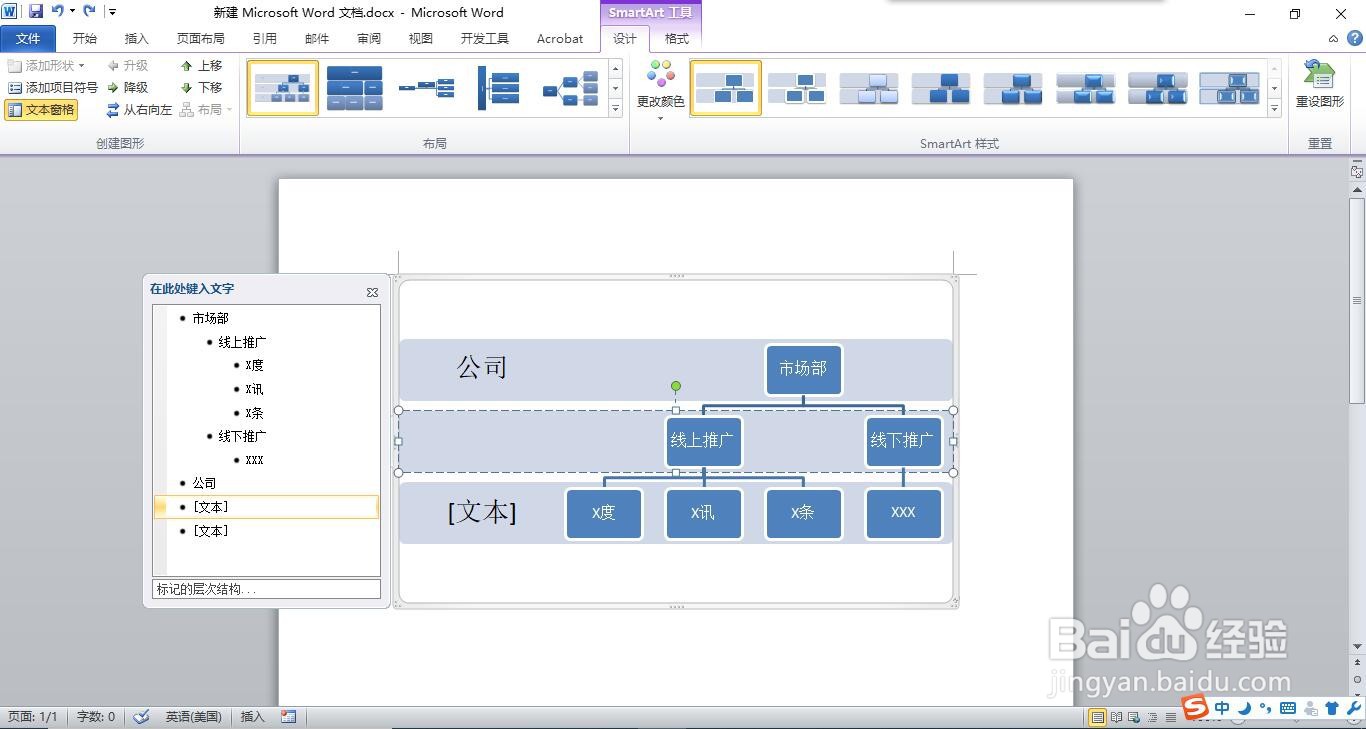
时间:2024-10-14 20:53:48
1、新建一个word文档。

2、点击“插入”菜单,在插图选项组里,单击“SmartArt”按钮。
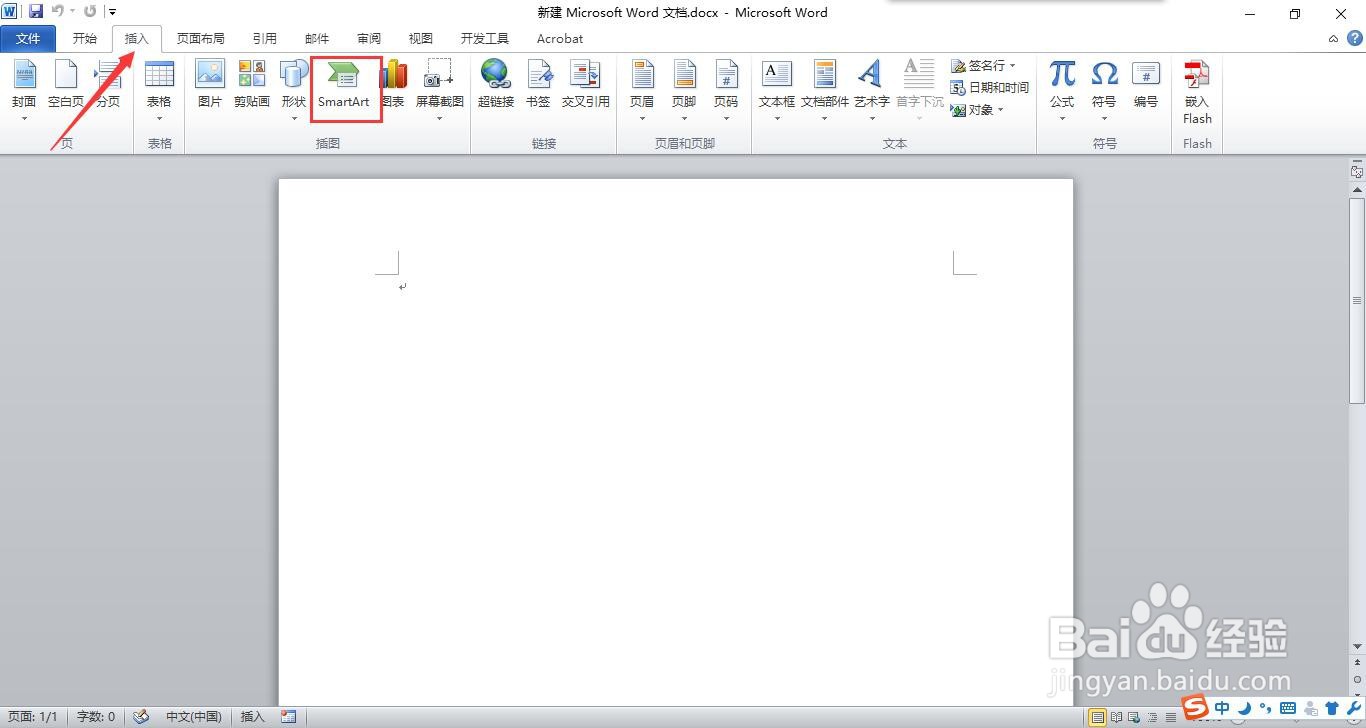
3、在弹出的对话框中,选择“层次结构”选项卡。
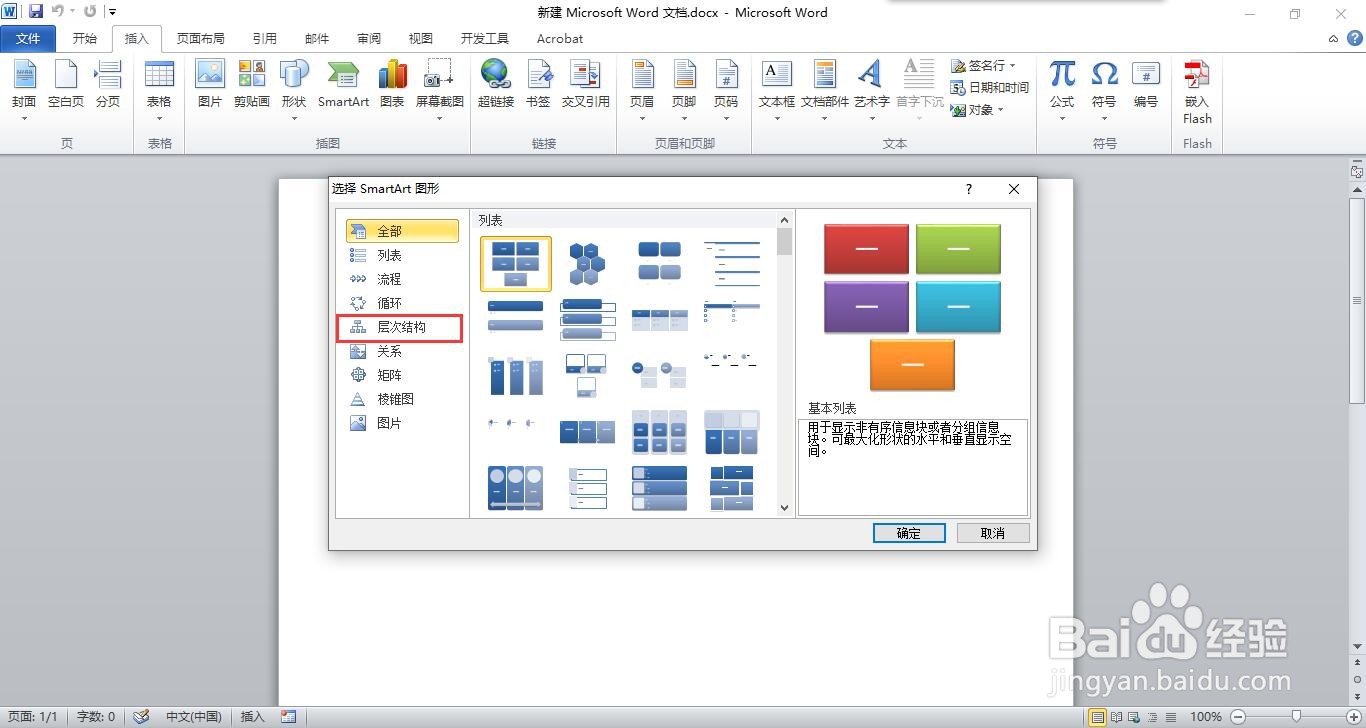
4、在中间的层次结构图中选择一种需要的图形,单击“确定”按钮。
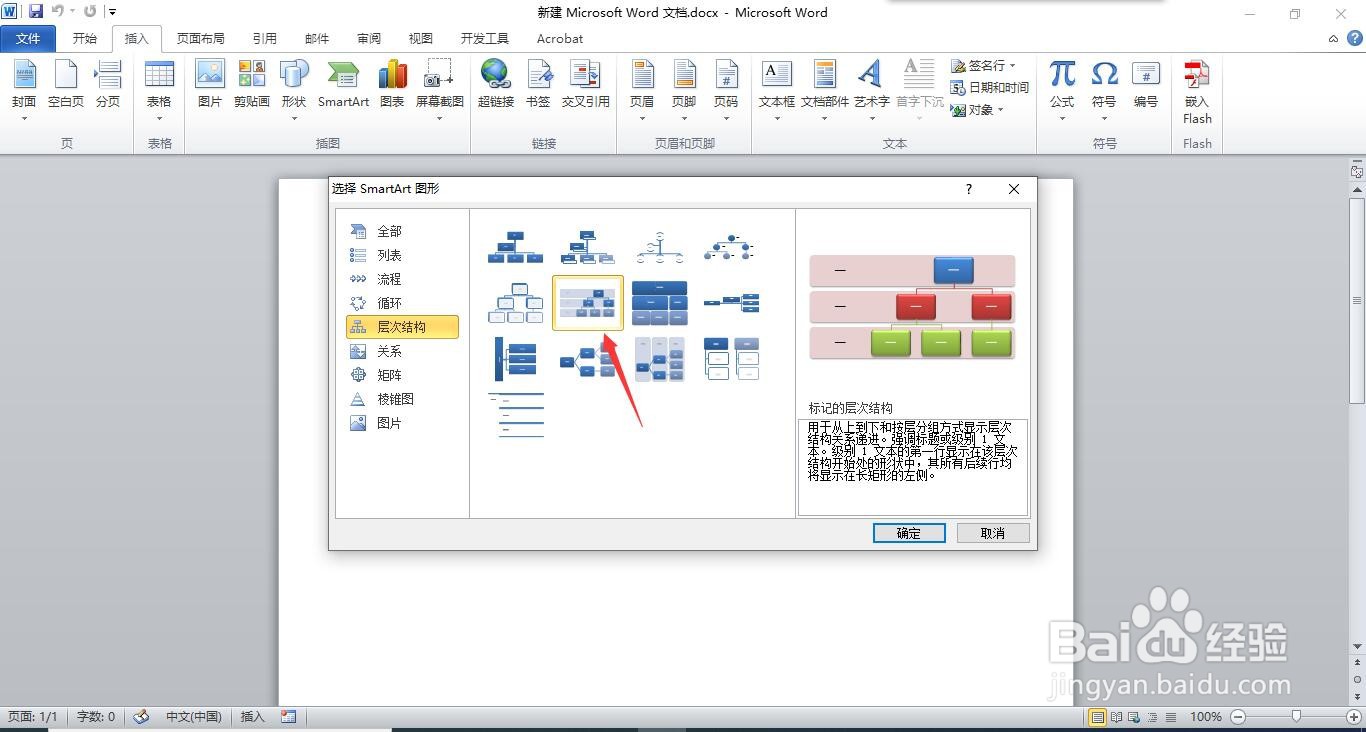
5、单击任意文本框,输入内容。
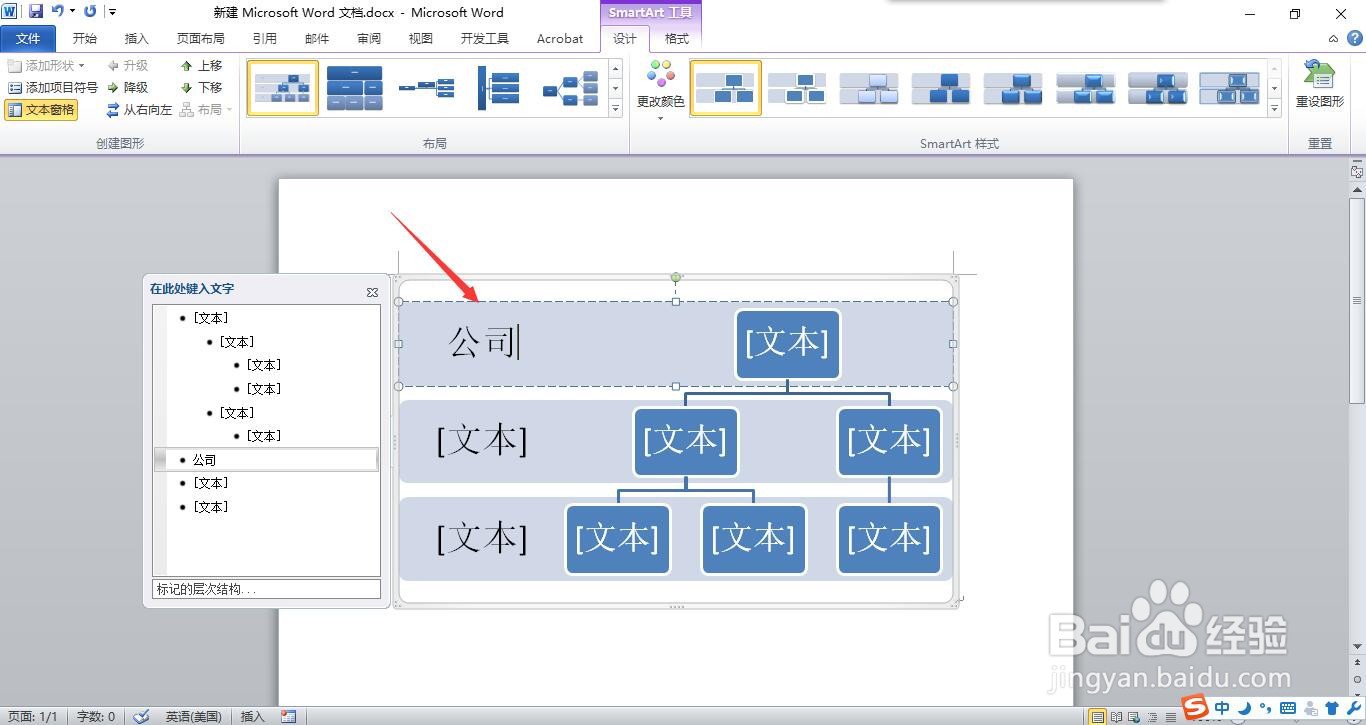
6、点击“格式”菜单,选择“添加形状”按钮。
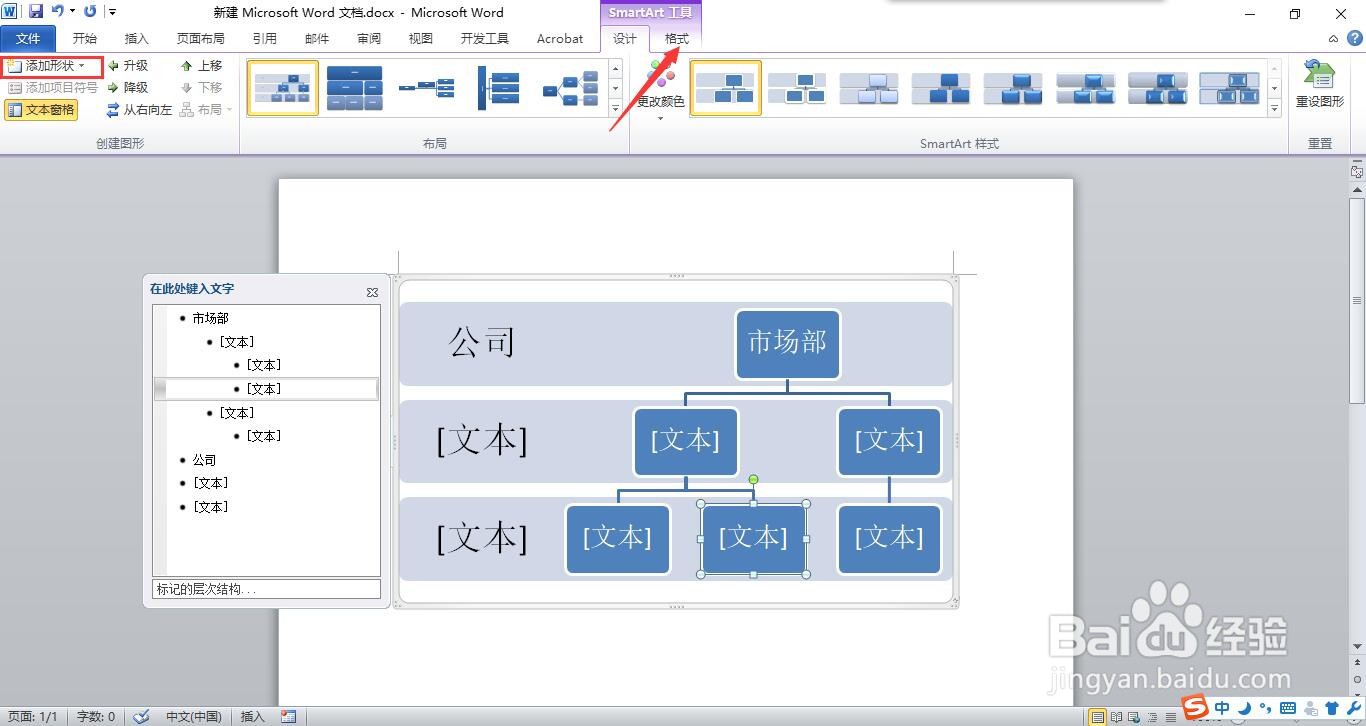
7、单击“在后面添加形状”命令。
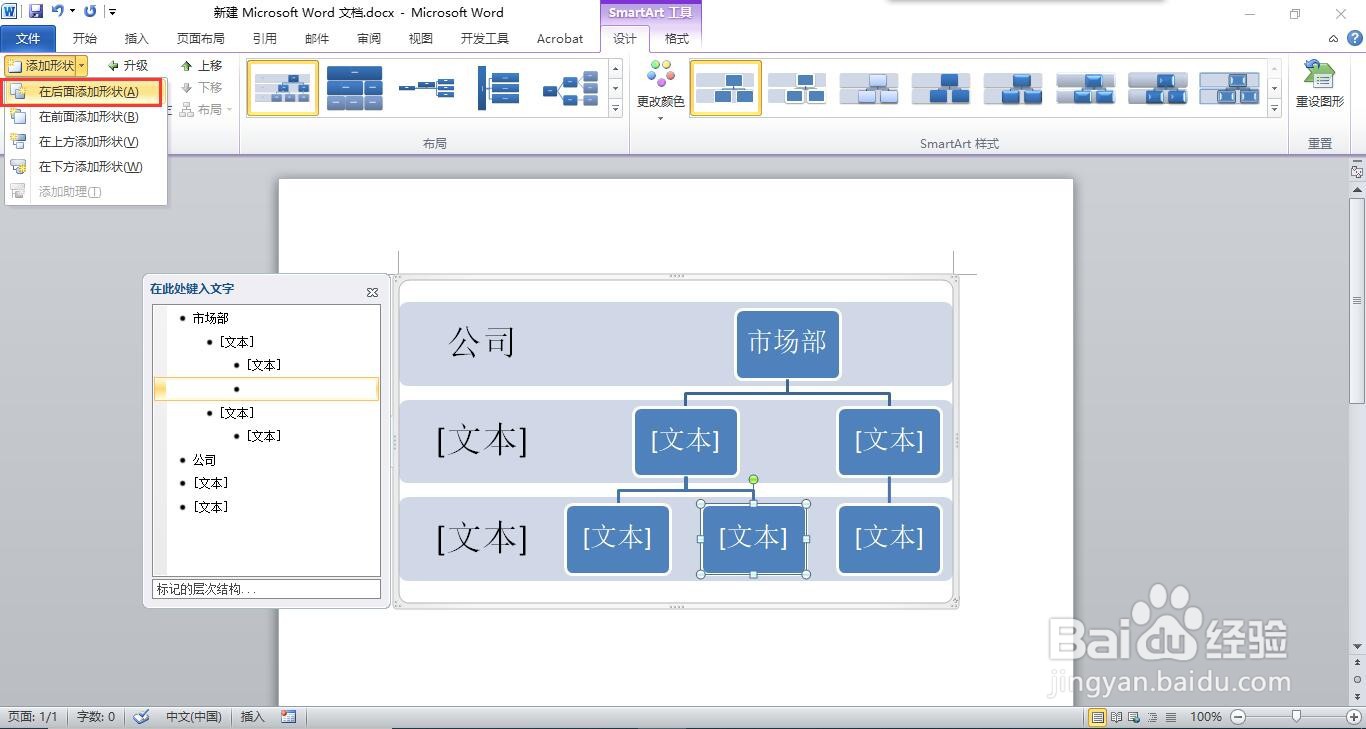
8、这样就添加了一个形状。

9、在其中输入文字内容,完成文字内容的输入后,我们的组织结构图就制作完成了。